Altium Designer Release 10 常用快捷键汇总
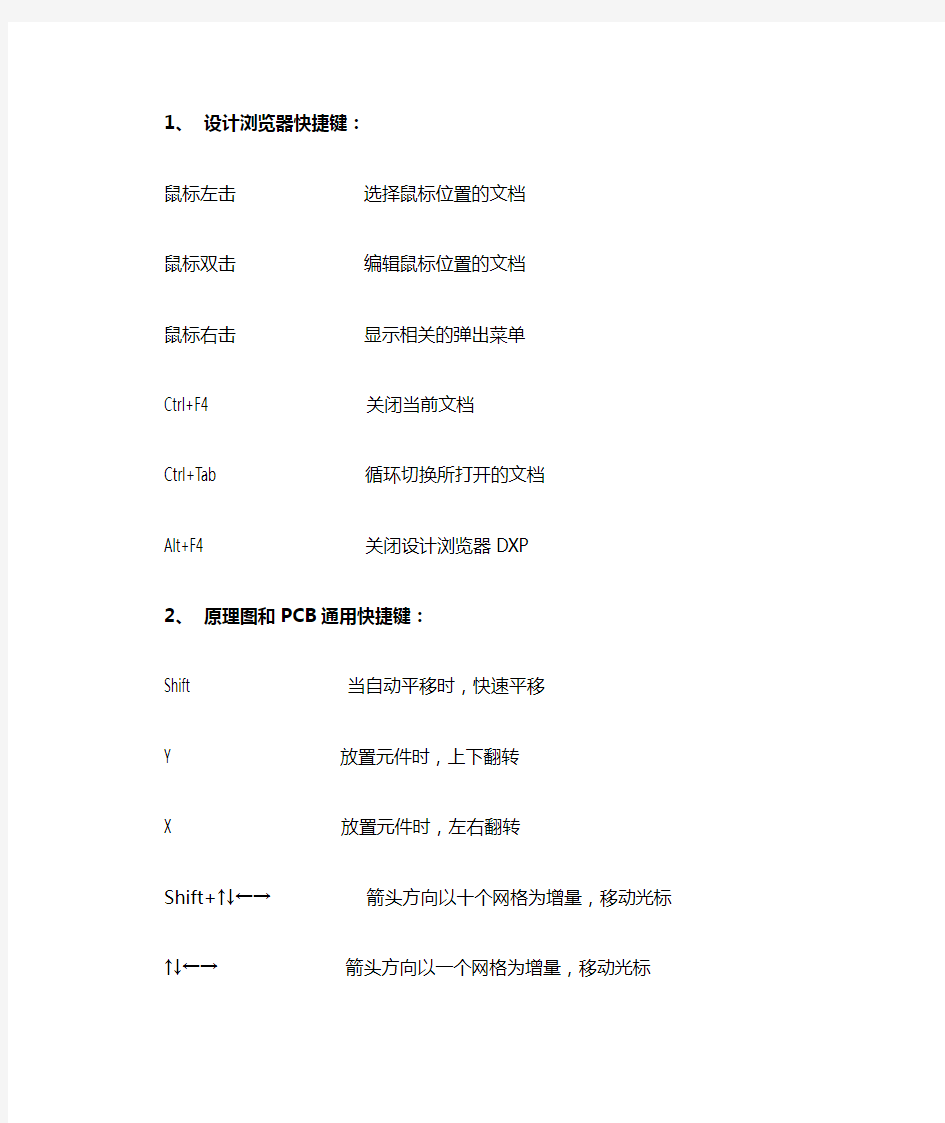
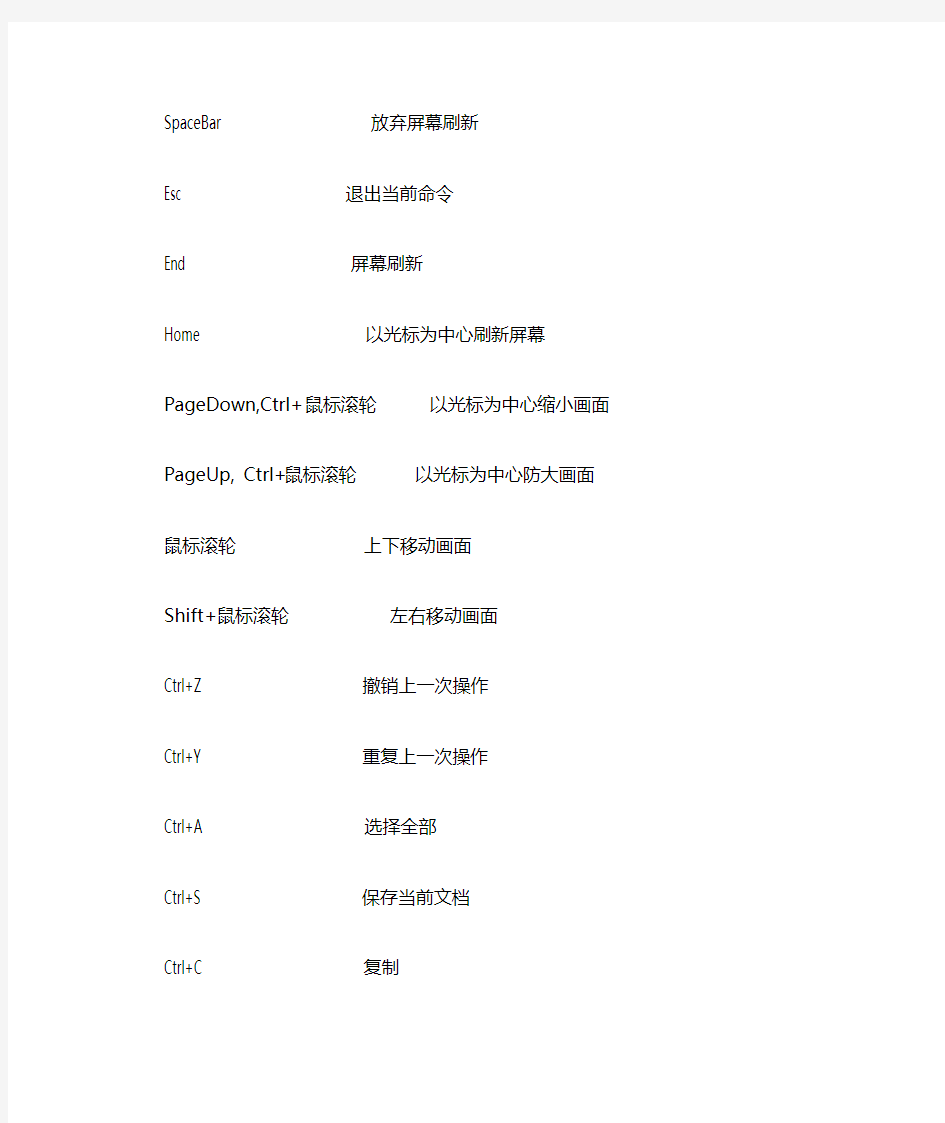
1、设计浏览器快捷键:
鼠标左击选择鼠标位置的文档
鼠标双击编辑鼠标位置的文档
鼠标右击显示相关的弹出菜单
Ctrl+F4 关闭当前文档
Ctrl+Tab 循环切换所打开的文档
Alt+F4 关闭设计浏览器DXP
2、原理图和PCB通用快捷键:
Shift 当自动平移时,快速平移
Y 放置元件时,上下翻转
X 放置元件时,左右翻转
Shift+↑↓←→箭头方向以十个网格为增量,移动光标↑↓←→箭头方向以一个网格为增量,移动光标SpaceBar 放弃屏幕刷新
Esc 退出当前命令
End 屏幕刷新
Home 以光标为中心刷新屏幕
PageDown,Ctrl+鼠标滚轮以光标为中心缩小画面
PageUp, Ctrl+鼠标滚轮以光标为中心防大画面
鼠标滚轮上下移动画面
Shift+鼠标滚轮左右移动画面
Ctrl+Z 撤销上一次操作
Ctrl+Y 重复上一次操作
Ctrl+A 选择全部
Ctrl+S 保存当前文档
Ctrl+C 复制
Ctrl+X 剪切
Ctrl+V 粘贴
Ctrl+R 复制并重复粘贴选中的对象Delete 删除
V+D 显示整个文档
V+F 显示所有对象
X+A 取消所有选中的对象
单击并按住鼠标右键显示滑动小手并移动画面
点击鼠标左键选择对象
点击鼠标右键显示弹出菜单,或取消当前命令右击鼠标并选择Find Similar 选择相同对象
点击鼠标左键并按住拖动选择区域内部对象
点击并按住鼠标左键选择光标所在的对象并移动
双击鼠标左键编辑对象
Shift+点击鼠标左键选择或取消选择
TAB 编辑正在放置对象的属性
Shift+C 清除当前过滤的对象
Shift+F 可选择与之相同的对象
Y 弹出快速查询菜单
F11 打开或关闭Inspector面板
F12 打开或关闭List面板
3、原理图快捷键:
Alt 在水平和垂直线上限制对象移动
G 循环切换捕捉网格设置
空格键(Spacebar) 放置对象时旋转90度
空格键(Spacebar) 放置电线、总线、多边形线时激活开始/结束模式
Shift+空格键(Spacebar) 放置电线、总线、多边形线时切换放置模式
退格建(Backspace) 放置电线、总线、多边形线时删除最后一个拐角
点击并按住鼠标左键+Delete 删除所选中线的拐角
点击并按住鼠标左键+Insert 在选中的线处增加拐角
Ctrl+点击并拖动鼠标左键拖动选中的对象
4、 PCB快捷键:
Shift+R 切换三种布线模式
Shift+E 打开或关闭电气网格
Ctrl+G 弹出捕获网格对话框
G 弹出捕获网格菜单
N 移动元件时隐藏网状线
L 镜像元件到另一布局层
退格键在布铜线时删除最后一个拐角
Shift+空格键在布铜线时切换拐角模式
空格键布铜线时改变开始/结束模式
Shift+S 切换打开/关闭单层显示模式
O+D+D+Enter 选择草图显示模式
O+D+F+Enter 选择正常显示模式
O+D 显示/隐藏Prefences对话框
L 显示Board Layers对话框
Ctrl+H 选择连接铜线
Ctrl+Shift+Left-Click 打断线
+ 切换到下一层(数字键盘)
- 切换到上一层(数字键盘)
* 下一布线层(数字键盘)
M+V 移动分割平面层顶点
Alt 避开障碍物和忽略障碍物之间切换Ctrl 布线时临时不显示电气网格
Ctrl+M 测量距离
Shift+空格键顺时针旋转移动的对象
空格键逆时针旋转移动的对象
Q 米制和英制之间的单位切换
(完整word)CAD快捷键大全完整版,推荐文档.doc
1 26个英文字母 命令英文全称快捷键圆弧ARC A 创建块BLOCK B 圆CIRCLE C 标注样式管理器 DIMSTYLE D 删除ERASE E 倒圆角FILLET F 编组GROUP G 图案填充HATCH H 插入块INSERT I 合并JOIN J 图案填充KNURL K 直线LINE L 移动MOVE M NET 程序集加载 NETLOAD N 偏移OFFSET O 实时平移PAN P 退出QUIT Q 刷新显示REDRAW R 延伸STRETCH S 多行文字MTEXT T 放弃 /撤销UNDO U 视图管理器VIEW V 写入块WBLOCK W 分解 /炸开EXPLODE X ————Y 视图缩放ZOOM Z 2 小键盘系列 命令快捷键 查看系统帮助F1 命令文本框F2 对象捕捉F3 三维对象捕捉F4 等轴侧平面(俯/右 /左) F5 动态 UCS F6 栅格F7 正交F8 捕捉(栅格)F9 极轴F10
对象捕捉追踪F11 动态输入F12 3 Ctrl+ 组合系列 命令快捷键 全屏显示Ctrl+0 修改特性Ctrl+1 设计中心Ctrl+2 (ADC ) 工具选项板 Ctrl+3 快速计算器 Ctrl+8 隐藏命令栏 Ctrl+9 全选Ctrl+A 复制Ctrl+C 剪切Ctrl+X 粘贴Ctrl+V 粘贴为块Ctrl+Shift+V 打开Ctrl+O 新建Ctrl+N 保存Ctrl+S 另存为Ctrl+Shift+S 打印Ctr+P 对象捕捉Ctrl+F 栅格Ctrl+G 栅格捕捉Ctrl+B 正交Ctrl+L 极轴开关Ctrl+U 撤销Ctrl+Z 重做Ctrl+Y 插入超链接 Ctrl+K 选择循环Ctrl+W 推断约束Ctrl+Shift+I 4 二维绘图命令 命令英文全称快捷键 点POINT PO 直线LINE L 多段线PLINE PL 构造线XLINE XL 多线MLINE ML 样条曲线SPLINE SPL 螺旋线——HELIX 射线——RAY 修订云线——REVCLOUD 徒手云线SKETCH SK
protel快捷键大全
protel快捷键大全 a弹出edit\align子菜单 b弹出view\toolbars子菜单 e弹出edit菜单 f弹出file菜单 h弹出help菜单 j弹出edit\jump菜单 l弹出edit\set location makers子菜单 m弹出edit\move子菜单 o弹出options菜单 p弹出place菜单 q mm(毫米)与mil(密尔)的单位切换 r弹出reports菜单 s弹出edit\select子菜单 t弹出tools菜单 v弹出view菜单 w弹出window菜单 x弹出edit\deselect菜单 z弹出zoom菜单 x将浮动图件水平(左右)翻转 y将浮动图件垂直(上下)翻转 im测量两点间的距离 oo设置PCB各层(Layer)的颜色 oy显示坐标原点,(Option-Preferences-Display),在"Origin Marker"前打钩选取。 op改变旋转角度:"O"-"P"(Option-Option),在"Rotation Step"中输入新的旋转角度。 ol打开/关闭层:"O"-"L"(Option-Layer),选取或取消相应的层。 pt画覆铜箔线(Place Track)。 sp选择快捷键"S"-"P"(Select-Connected Cooper),选择连接的铜箔。tj做选择物体的包络轮廓线,包络间距在"D"-"R"(Design Rules-Routing-Clearance Constraint)中设置。 xa取消所有选择(Unselect All)。 vf显示整个PCB板面。 f1启动在线帮助窗口 f3 查找下一个匹配字符 E x 编辑X ,X为编辑目标,代号如下: (A)=圆弧 (C)=元件
斯维尔操作命令
1、三维算量左边菜单开关快捷键:CTRL+F12 2、对象捕捉开关快捷键:F3 (如果要修改捕捉模式,在软件最下方的“对象捕捉”按右键,弹出对话框中设置) 3、正交开关快捷键:F8 4、打开或关闭命令栏:F2 5、打开或关闭屏幕菜单:ctrl+F12 6、打开会关闭成组开关:ctrl+a 7、窗选和框选的使用: (1)窗选:从左向右选择,需要整个图形都包括在框中 (2)框选:从右向左选择,只要 8、拷贝构件:ctrl+c 9、粘贴构件:ctrl+v 10、构件显示或关闭快捷键: 关闭或显示轴网:ctrl+1 关闭或显示柱:ctrl+2 关闭或显示梁:ctrl+3 关闭或显示砼墙:ctrl+4 关闭或显示砌体墙:ctrl+5 关闭或显示板:ctrl+6 关闭或显示洞口:ctrl+7 关闭或显示门:ctrl+8 关闭或显示窗:ctrl+9
关闭或显示侧壁:ctrl+0 11、wblock命令:当所有图纸都在一个dwg图形文件里,可以使用wblock命令把图形分割成多个单张图形。 方法:在命令栏中输入wblock,按空格键或回车键,使用界面上的“选择对象”到画面选取柱图或梁图等右键确认,在“文件名”录入图纸名称,核对保存路径无误后确认即可,同样的方法拆离所有图纸成一个一个dwg文件。 12、使用小键盘输入钢筋描述的方法: 如何用小键盘输入钢筋描述(钢筋选项里-----钢筋级别里我们已经设置了数字4代表A,数字5代表B等) A---双击小键盘数字4 B---双击小键盘数字5 C---双击小键盘数字6 @---单击小键盘'-' ( )---录入分布筋肢数时单击小键盘'+', 录入非分布筋时,'+'仍然不变 辅助功能的作用参考: 1. 图层控制:管理图层,隐藏图层或隔离图层的合理应用(某类型构件的显示和隐藏) 2. 构件查询:查询构件属性并可修改,以白色显示的属性栏,如“编号、跨号、平面位置和楼层位置、构件高度(标高、厚度、长度和数量计算公式、材料名称、抗震等级..)按编号修改和隐藏所选构件”
Protel 99 SE快捷键大全
一、原理图库元件制作常用快捷键 P/P 画元件引脚 P/A 画弧线 P/L 画直线 P/R 画矩形 T/C 创建一个新的元器件 T/R 删除原理图元件库浏览器窗口中选中的元器件T/E 为原理图元件库中选中的元器件重命名 T/W 为原理图元件库中选中的元器件创建一个子件T/T 删除原理图元件库中选中的元器件子件 二、原理图绘制常用快捷键 Ctrl + 空格键重复上一次操作 Alt + 空格键取消上一次操作 PageUP 以光标当前位置为中心进行放大 Ctrl + PageDown 显示所有图件 PageDown 以光标当前位置为中心进行缩小 End 或V/R 刷新工作区 Shift + ← 光标以十倍锁定栅格的尺寸为单位左移Shift + ↑ 光标以十倍锁定栅格的尺寸为单位上移Shift + → 光标以十倍锁定栅格的尺寸为单位右移Shift + ↓ 光标以十倍锁定栅格的尺寸为单位下移 Shift + Insert 粘贴 Ctrl + Insert 复制 Shift +Delete 剪切 Ctrl + Delete 删除 Ctrl + F 查找元件 P/P 放置元件 P/W 画连线 P/B 画总线 P/U 画总线分支线 P/J 放置电路接点 P/O 放置电源或地 P/N 放置网络标号 三、PCB 库元件制作常用快捷键 PageUP 以光标当前位置为中心进行放大 Ctrl + PageDown 显示所有图件 PageDown 以光标当前位置为中心进行缩小 End 或V/R 刷新工作区 Shift + ← 光标以十倍锁定栅格的尺寸为单位左移Shift + ↑ 光标以十倍锁定栅格的尺寸为单位上移
斯维尔建筑设计快捷键大全
全局设置QJSZ 当前比例DQBL 当前层高DQCG 单位设置DWSZ 图层管理TCGL 图层转换TCZH 图层工具 关闭图层GBTC 隔离图层GLTC 打开图层DKTC 冻结图层DJTC 解冻图层JDTC 关冻图层GDTC 锁定图层SDTC 解锁图层JSTC 锁定其它SDQT 恢复图层HFTC 全开图层QKTC 重整关系CZGX 轴网 绘制轴网HZZW 墙生轴网QSZW 轴网标注ZWBZ 轴号标注ZHBZ 添加轴线TJZX 添补轴号TBZH 删除轴号SCZH 倒排轴号DPZH 变标注侧BBZC 单号变侧DHBC 轴改线型ZGXX 轴线开关ZXKG 插弧轴网CHZW 轴号隐显ZHYX 主附变换ZFBH 智剪轴网ZJZW 柱子 标准柱BZZ 角柱JZ 等肢角柱DZJZ 异形柱YXZ 改高度GGD 构造柱GZZ 柱齐墙边ZQQB 柱子齐墙ZZQQ 柱保温层ZBWC 转构造柱ZGZZ 墙体
创建墙梁CJQL 单线变墙DXBQ 墙体造型QTZX 墙柱保温QZBW 墙保温层QBWC 墙体分段QTFD 重叠检查CDJC 倒墙角DQJ 修墙角XQJ 墙基偏移QJPY 墙边偏移QBPY 改外墙高GWQG 墙体立面QTLM 墙面 识别内外SBNW 改墙厚GQH 改外墙厚GWQH 墙端封口QDFK 加亮外墙JLWQ 偏移生线PYSX 净距偏移JJPY 墙齐屋顶QQWD 直墙反向ZQFX 左右交换ZYJH 更新造型GXZX 墙上加梁QSJL 删墙上梁SQSL 搜索楼板SSLB 梁开关LKG 板开关BKG 两点生墙LDSQ 门窗MC 两点门窗LDMC 门窗组合MCZH 带型窗DXC 转角窗ZJC 异型洞YXD 加门窗套JMCT 消门窗套XMCT 改门窗号GMCH 门窗检查MCJC 门窗调位MCTW 门窗整理MCZL 门窗表MCB 门窗总表MCZB 门窗原型MCYX 门口线MKX 编号复位BHFW
Altiumdesigner练习
第11周作业单管放大电路PCB设计 一实验目的 1 掌握PCB设计流程,手动布局以及自动布线的方法; 2 理解导向生成PCB的方法以及布线规则的设置; 3了解PCB布局的方法。 二实验内容 设计单管放大电路的PCB板。 图1 单管放大电路原理图图2 单管放大电路PCB图 三实验步骤 1 新建和设置PCB文件 1)单击Files工作面板中New From template选项下的PCB Board Wizard选项,如图3所示。 2)单击NEXT 按钮,启动向导工具。如图4所示。 3)单击NEXT 按钮,弹出选择度量单位对话框,如图5 所示。 4)单击NEXT 按钮,弹出PCB类型对话框,如图6所示。 5)单击NEXT 按钮,弹出设置电路板参数对话框,设置 为5000mil*4000mil的矩形形状。电路板四角不需要裁剪。如 图7所示。 6)单击NEXT 按钮,弹出设置电路板布线信号层数对话 框,如图8所示。 7)单击NEXT 按钮,弹出选择过孔类型对话框,如图9所 图3 PCB Board Wizard选项示。 8)单击NEXT 按钮,弹出选择PCB板元件类型对话框,选择Through-hole components 选择One Track单选项。 9)单击NEXT 按钮,弹出设置导线和过孔属性对话框,默认设置。
图4启动向导工具 图5 选择度量单位对话框 图6 PCB 类型对话框 图7 电路板参数对话框 图 8 电路板布线信号层数对话框 图9 选择过孔类型对话框 10)单击 按钮,启动PCB 编辑器。 如图10所示 11)单击保存按钮,将新建的PCB 文件命名为 单管放大电路.PcbDoc 。 2 装载元件封装库 单管放大电路所包含的元件类型均在, Miscellaneous Devices .IntLlib 中。若在Libraries 面板无该库,则需添加添该库,执行 Design\Add/Remove Library …,或单击控制面板上 的Libraries ,打开元件库浏览器,再单击“Libraries ” 按钮,即可弹出如图11示的“Availalble Library ”对话框。单击 添加Miscellaneous Devices.IntLib ,如图12所示,然后单击按 钮完成该操作。 图10 利用向导生成的PCB 文件
protel99se常用快捷键
protel99se常用快捷键 enter——选取或启动 esc——放弃或取消 f1——启动在线帮助窗口 tab——启动浮动图件的属性窗口 pgup——放大窗口显示比例 pgdn——缩小窗口显示比例 end——刷新屏幕 del——删除点取的元件(1个) ctrl+del——删除选取的元件(2个或2个以上) x+a——取消所有被选取图件的选取状态 x——将浮动图件左右翻转 y——将浮动图件上下翻转 space——将浮动图件旋转90度 crtl+ins——将选取图件复制到编辑区里 shift+ins——将剪贴板里的图件贴到编辑区里 shift+del——将选取图件剪切放入剪贴板里 alt+backspace——恢复前一次的操作 ctrl+backspace——取消前一次的恢复 crtl+g——跳转到指定的位置 crtl+f——寻找指定的文字 alt+f4——关闭protel spacebar——绘制导线,直线或总线时,改变走线模式v+d——缩放视图,以显示整张电路图 v+f——缩放视图,以显示所有电路部件 home——以光标位置为中心,刷新屏幕 esc——终止当前正在进行的操作,返回待命状态backspace——放置导线或多边形时,删除最末一个顶点delete——放置导线或多边形时,删除最末一个顶点ctrl+tab——在打开的各个设计文件文档之间切换 alt+tab——在打开的各个应用程序之间切换 a——弹出edit\align子菜单 b——弹出view\toolbars子菜单 e——弹出edit菜单 f——弹出file菜单 h——弹出help菜单 j——弹出edit\jump菜单 l——弹出edit\set location makers子菜单 m——弹出edit\move子菜单 o——弹出options菜单 p——弹出place菜单 r——弹出reports菜单 s——弹出edit\select子菜单
斯维尔安装常见操作以及问题处理方法全面
软件功能 斯维尔是基于CAD平台二次开发的三维算量软件,提供了强大的数据库汇总以及三维模型建模功能,能够针对安装功能完成80%以上的图纸建模工作。大概有10、12、14、x64等多个版本,支持CAD2006-2012版本。 斯维尔的长处在于一次模型多次使用,方便批量修改,多种报表格式,更能够套定额,套清单。 然后斯维尔的难处就在于对电脑硬件有一定要求,同时开放的不完全,细节处理的十分粗糙,大功能上只能将就使用。只是一款没得选择的三维算量软件,当然其在价格上的优势也是值得赞赏的。 以下将针对斯维尔的使用方法和技巧上列出一些经验。 一图纸是所有算量的基本前提,所以要将图纸分割好之后导入斯维尔能够节约很多的功夫。 1. 图纸为天正软件绘制,需要转换格式为T3格式,注意天正过期导出的格式无效。命令:lcjb 2. 图纸导入之前勾选导入图纸高级选项,选中重命名相同块,解决块变大问题,移动图纸到坐标原点,减少误差。 3. 在导入斯维尔之后,或者在CAD中就应该注意图纸的比例是否正确,进行比例的调整,具体命令标注和di
4. 图纸导入之后发现块被分解了,应该使用相同成块功能,将图块还原。 5. 对于在布局中的图纸,可通过安装10及以上版本的CAD,通过右键左下角布局,选择将布局输出到模型。 二开始建模之前应该建立好标准的系统数据 1. 对于电气系统和给排水系统都应该建立好完善的系统编号,以便后来查询和筛选修改 2. 对于电气系统图如果过多,又不便于提取应该利用斯维尔的导出到excel功能进行编辑 3. 对于一根管子内有多种线,应现在系统识别时输入一种线,读取完之后,再去回路编号界面修改 4. 对于读取系统后无显示的管线编号,应该在读取系统界面的高级文字设置里面进行增加 5. 导入的系统应该是斯维尔默认设置中的一种,否则会出现电气回路为给排水或未知的情况 6. 给排水等水系统不应该进行太细致的划分,一般以分区就比较合适 7. 设置好算量模式,一般选择定额模式即可。 8. 设置好算量选项以及匹配本地区的计算规则
AltiumDesigner练习7
作业1 制作数码管原理图元件库 一实验目的 1 掌握原理图元件库的制作过程。 2 熟悉菜单和工具栏的基本使用。 二实验内容 绘制如下图所示的数码管原理图元件库。 三实验步骤 1 新建原理图元件库文件 首先需创建原理图元件库文件,选择菜单 File/New/Schematic Library,进入元件库编辑器,如图1所示。 图1 新建一个原理图元件库文件 2 保存新建原理图元件库文件 单击保存按钮,弹出保存文件对话框,现将新建元件库命名为MySchlib.Schlib,并保存在E盘根目录下。 3 定义元件属性 选择元件编辑器工作面板中的SCH Library中的按钮(或双击默认文件 Component_1),弹出属性对话框,如图2所示。 修改其属性:Designator 默认元件编号DS? Comment 默认注释DPY_8-SEG Symbol Reference 元件库中的型号DPY_8-SEG 其它参数不变,修改完后,然后单击确定按钮。修改后效果如图3所示
图2设置元件属性对话框图3 数码管元件属性 4 绘制元件外形 1)绘制矩形外框 单击菜单Place/Rectangle 绘制矩形。放置时,首先单击鼠标左键,确定矩形的第一个顶点,然后拖动鼠标至适当大小,单击鼠标左键,确定矩形的对角顶点。放置后的矩形如图4所示。双击矩形可以修改其属性,包括边框线宽、颜色等,如图5所示。
图4 放置后的矩形图5 修改元件外形属性 2)绘制数码管笔画 数码管笔画由七段导线和一个圆点组成,选用画导线和画圆工具放置,放置的方法和放置矩形方法类似,放置完毕后的效果如图6所示 5 放置元件引脚 单击菜单Place/ ,放置时按下Tab键,弹出修改元件属性对话框,如图7所示。 图6 数码管外形图7 修改元件引脚属性对话框 修改其属性如下: Display Name:引脚显示名称共十个引脚依次输入e、d、com、c、dp、b、a、com、f和g。Designator:引脚序号,在这里依次输入1、2、3、 (10) Electrical Type:除3脚和8脚选用Power外,其余引脚均选用Input。 Length:30mil。如图8所示1引脚属性 提示:放置元件引脚时须将引脚名称对准元件,即有十字标注一端朝外,否则,没有电气连接。正确放置方法如图9所示。放置后效果如图10所示。
Protel 99 SE常用快捷键
一、常用键 Enter——选取或启动 Esc——放弃或取消 F1——启动在线帮助窗 Tab——启动浮动图件的属性窗口 Page Up——放大窗口显示比例 Page Down——缩小窗口显示比例 End——刷新屏幕 Del——删除点取的元件(1个) Ctrl+Del—删除选取的元件(2个或2个以上)X+A——取消所有被选取图件的选取状态X——将浮动图件左右翻转 Y——将浮动图件上下翻转 Space——将浮动图件旋转90度 Crtl+Ins——将选取图件复制到编辑区里 Shift+Ins——将剪贴板里的图件贴到编辑区里Shift+Del——将选取图件剪切放入剪贴板里Alt+Backspace——恢复前一次的操作 Ctrl+Backspace——取消前一次的恢复 Crtl+G——跳转到指定的位置 Crtl+F——寻找指定的文字 Alt+F4——关闭
spacebar——绘制导线,直线或总线时,改变走线模式V+D——缩放视图,以显示整张电路图 V+F——缩放视图,以显示所有电路部件 P+P--放置焊盘(PCB) P+W--放置导线(原理图) P+T--放置网络导线(PCB) Home——以光标位置为中心,刷新屏幕 Esc——终止当前正在进行的操作,返回待命状态Backspace——放置导线或多边形时,删除最末一个顶点Delete——放置导线或多边形时,删除最末一个顶点Ctrl+Tab——在打开的各个设计文件文档之间切换 Alt+Tab——在打开的各个应用程序之间切换 A——弹出Edit\Align子菜单 B——弹出View\Toolbars子菜单 E——弹出Edit菜单 F——弹出File菜单 H——弹出Help菜单 J——弹出Edit\Jump菜单 L——弹出Edit\Set Location Makers子菜单 M——弹出Edit\Move子菜单 O——弹出Options菜单 P——弹出Place菜单
斯维尔快捷键命令
斯维尔快捷键命令 1. 构件显示或关闭快捷键: 关闭或显示轴网: ctrl,1 关闭图层: ctrl+i 关闭或显示柱: ctrl,2 保存工程: ctrl+s 关闭或显示梁: ctrl,3 开关坐标: ctrl+d 关闭或显示砼墙: ctrl,4 对象捕捉: ctrl+f 关闭或显示砌体墙: ctrl,5 开关栅格: ctrl+g 关闭或显示板: ctrl,6 报表打印: ctrl+p 关闭或显示门窗: ctrl,7 复制构件: ctrl+c 关闭或显示地面: ctrl,8 黏贴构件: ctrl+v 关闭或显示天棚: ctrl,9 左边菜单开关: ctrl+f12 组合开关: ctrl,a 显示平面: ctrl+q 显示三维: ctrl+w 4、打开或关闭命令栏: F2 5. 对象捕捉开关快捷键: F3 6. 构件显示: F4 7. 图形刷新: F5 8. 选择构件: F6 9. 构件筛选: F7 10. 正交开关: F8 11. 构件查询: F9 12. 平面显示: F10 13. 三维显示: F11 14、统一选择构件使用: 选构件-右键-选择构件: 从左向右选择,选中的是同编号构件 从右向左选择,选中的是同属性构件 15. 使用小键盘输入钢筋描述的方法:
如何用小键盘输入钢筋描述(钢筋选项里-----钢筋级别里我们已经设置了数字4代表A,数字,代表,等) ,,,,双击小键盘数字, ,,,,双击小键盘数字, ,,,,双击小键盘数字, ,,,,单击小键盘',' ( ),,,录入分布筋肢数时单击小键盘',', 录入非分布筋时,','仍然不变 辅助功能的作用参考: 1. 图层控制:管理图层,隐藏图层或隔离图层的合理应用(某类型构件的显示和隐藏) 2. 构件查询:查询构件属性并可修改,以白色显示的属性栏,如“编号、跨号、平面位置和楼层位置、构件高度(标高、厚度、长度和数量计算公式、材料名称、抗震等级..)按编号修改和隐藏所选构件” 3. 构件筛选:利用所设置筛选条件快速查找构件 4. 编号修改:也可使用构件编辑、修改编号;构件编辑还可修改其他属性 5. 构件转换:类似构件类型之间的转换,如柱转换为独立基础 6. 构件分解:主要用于侧壁和老虎窗和飘窗的分解 7. 构件对齐:主要用于边梁和边杆等构件对齐 8. 构件打断:主要用于带跨的构件,如梁可以用打断命令增加跨数 9. 构件辩色:主要用于检查构件书否挂接做法或布置钢筋 10. 跨段组合:调整梁的跨号 11. 组合开关:内容整体或局部调整编辑构件 12. 布置参考:在不同位置布置相同编号构件
常见电脑键盘快捷键大全
常用电脑键盘快捷键大全 一、常见用法: F1 显示当前程序或者windows的帮助容。 F2 当你选中一个文件的话,这意味着“重命名” F3 当你在桌面上的时候是打开“查找:所有文件” 对话框 F10或ALT 激活当前程序的菜单栏 windows键或CTRL+ESC 打开开始菜单 CTRL+ALT+DELETE 在win9x中打开关闭程序对话框 DELETE 删除被选择的选择项目,如果是文件,将被放入回收站SHIFT+DELETE 删除被选择的选择项目,如果是文件,将被直接删除而不是放入回收站 CTRL+N 新建一个新的文件 CTRL+O 打开“打开文件”对话框 CTRL+P 打开“打印”对话框 CTRL+S 保存当前操作的文件 CTRL+X 剪切被选择的项目到剪贴板 CTRL+INSERT 或CTRL+C 复制被选择的项目到剪贴板 SHIFT+INSERT 或CTRL+V 粘贴剪贴板中的容到当前位置 ALT+BACKSPACE 或CTRL+Z 撤销上一步的操作 ALT+SHIFT+BACKSPACE 重做上一步被撤销的操作 Windows键+M 最小化所有被打开的窗口。 Windows键+CTRL+M 重新将恢复上一项操作前窗口的大小和位置 Windows键+E 打开资源管理器 Windows键+F 打开“查找:所有文件”对话框 Windows键+R 打开“运行”对话框 Windows键+BREAK 打开“系统属性”对话框 Windows键+CTRL+F 打开“查找:计算机”对话框 SHIFT+F10或鼠标右击打开当前活动项目的快捷菜单 SHIFT 在放入CD的时候按下不放,可以跳过自动播放CD。在打开wo rd的时候按下不放,可以跳过自启动的宏 ALT+F4 关闭当前应用程序 ALT+SPACEBAR 打开程序最左上角的菜单 ALT+TAB 切换当前程序 ALT+ESC 切换当前程序 ALT+ENTER 将windows下运行的MSDOS窗口在窗口和全屏幕状态间切换 PRINT SCREEN 将当前屏幕以图象方式拷贝到剪贴板 ALT+PRINT SCREEN 将当前活动程序窗口以图象方式拷贝到剪贴板 CTRL+F4 关闭当前应用程序中的当前文本(如word中) CTRL+F6 切换到当前应用程序中的下一个文本(加shift 可以跳到前
AltiumDesignerWinter09教程_部分5
全局的—在整个设计中通过端口和网络标号连接所有的原理图。选择此项,在原理图中所有相同网络标号的网络将连接在一起。此外,在所有原理图中具有相同名字的所有端口将连接。如果一个网络连接一个具有一个网络标号的端口,那么它的网络的名称将是其网络标号的名字。此选项也可以用在单层的多图纸设计,然而它很难查看从一个原理图到另外一个原理图,因为在原理图上查看网络名称总是不太容易。 层次的(图纸入口/端口连接)—在端口和匹配的图纸入口之间纵向连接。此选项使得底层原理图仅仅通过图纸符号的接口匹配到子图的端口上。它在原理图中使用端口把网络或总线连接到顶层相应的图纸符号入口。无匹配图纸符号接口的端口在原理图中不会连接,即使在另一张原理图中具有相同名字的端口。每张原理图中的网络标号都是本地的,它们不会跨原理图连接。此选项可用于创建任何深度或层次的设计,并允许在整个原理图设计中查看网络。 在自动模式下,自动选择使用三个网络标识的哪一个是基于以下标准:如果在顶层有图纸入口,那么采用分层;如果没有图纸入口,但是有端口,那么采用单层的;如果即没有图纸入口也没有端口,那采用全局的。 注意:两个特殊的网络标示对象总是认为是全局的:电源端口和隐藏管脚。 概要 如果你使用带有图纸入口的图纸符号,网络标识范围将设置图纸入口/端口连接的范围。如果选择此模式,顶层原理图必须有连线。 如果你不使用,通过端口或网络标号可以建立起连接,因此你会使用其他两个网络标识范围中的一个。 网络标号不会连接到相同名字的端口上。 10.2构建完整的项目 10.2.1创顶层图纸 手动创建一个顶层图纸,放置图纸符号,设置每一个图纸符号的名称属性均指向正确的子图,并且根据子图相应端口把图纸接入添加到图纸符号上。 我们也有创建多图纸的快捷命令方式 Create Sheet from Symbol命令是自上而下的设计。一旦顶层图确定好,这个命令就可以为图纸符号创建子图和放置端口。 Create Symbol from Sheet命令是自下而上的设计,基于选定的子图创建一个包含图纸接入点的图纸符号。这我们现在使用的模式。 10.2.2练习—创建一个温度传感器顶层图纸工程 参考图60完成这个练习
protel99快捷键大全
PROTEL快捷键一览esc——放弃或取消Q 单位转换——启动浮动图件的属性窗口tab .测量距离Ctrl+M………进行底层布线+L 鼠标选择图件Ctrl+H……….) 选择显示或隐藏绘制电路工具.………参数选择设置(Ctrl+D能显示单个工作层S,Shift.Shift+S………参数选择设置(同时按住和) 的图件,再按一次即可恢复 .锁定栅格大小的输入设置Ctrl+G………取消上一次操作………Ctrl+U. 对图形进行区域放大 Ctrl+Z………. :放置多边形覆铜P/G 图PCB显示整块VF: L:PCB层面属性 TT:添加泪滴 TD:设计规则检查再ALT+R完成设计规则检查 PCBTP:整块参数设定布线前参数设定DR: 全选MV:修改铺铜 SA: ——选取或启动,鼠标放在选取或其启动的图件上enter f1——启动在线帮助窗口 pgup——放大窗口显示比例pgdn——缩小窗口显示比例 end——刷新屏幕 1del——删除点取的元件(个) 22个或个以上)ctrl+del——删除选取的元件(——取消所有被选取图件的选取状态x+a ——将浮动图件左右翻转x y ——将浮动图件上下翻转space——将浮动图件旋转90度 crtl+ins——将选取图件复制到编辑区里 ——将剪贴板里的图件贴到编辑区里shift+ins shift+del——将选取图件剪切放入剪贴板里 alt+backspace——恢复前一次的操作 ctrl+backspace——取消前一次的恢复 crtl+g
——跳转到指定的位置 crtl+f——寻找指定的文字——关闭protelalt+f4 spacebar——绘制导线,直线或总线时,改变走线模式 v+d——缩放视图,以显示整张电路图——缩放视图,以显示所有电路部件v+f home——以光标位置为中心,刷新屏幕——终止当前正在进行的操作,返回待命状态esc ——放置导线或多边形时,删除最末一个顶点backspace delete——放置导线或多边形时,删除最末一个顶点——在打开的各个设计文件文档之间切换 ctrl+tabalt+tab——在打开的各个应用程序之间切换 a——弹出editalign子菜单 b——弹出view oolbars子菜单 e——弹出edit菜单 f——弹出file菜单 h——弹出help菜单 j——弹出editjump菜单 子菜单editset location makers——弹出l 子菜单m——弹出editmove 菜单o——弹出options 菜单p——弹出place 菜单r——弹出reports 子菜单s——弹出editselect 菜单t——弹出toolsv v——弹出iew菜单弹出window菜单w——弹出editdeselect菜单x——zoom菜单z——弹出1个电气栅格左箭头——光标左移个电气栅格——shift+左箭头光标左移10 个电气栅格右箭头——光标右移1 个电气栅格——光标右移10shift+右箭头光标上移1个电气栅格上箭头——10个电气栅格shift+上箭头——
Protel99se常用快捷键大全
2.4 Protel99se常用快捷键大全 Enter 选取或启动 Esc 放弃或取消 F1 启动在线帮助窗口 Tab 启动浮动图件的属性窗口 Pgup 放大窗口显示比例 Pgdn 缩小窗口显示比例 End 刷新屏幕 Del 删除点取的元件(1个) Ctrl+Del 删除选取的元件(2个或2个以上) X+A 取消所有被选取图件的选取状态 X 将浮动图件左右翻转 Y 将浮动图件上下翻转 Space 将浮动图件旋转90度 Crtl+Ins 将选取图件复制到编辑区里 Shift+Ins 将剪贴板里的图件贴到编辑区里 Shift+Del 将选取图件剪切放入剪贴板里 Alt+Backspace 恢复前一次的操作 Ctrl+Backspace 取消前一次的恢复 Crtl+G 跳转到指定的位置 Crtl+F 寻找指定的文字 Alt+F4 关闭protel Spacebar 绘制导线,直线或总线时,改变走线模式V+D 缩放视图,以显示整张电路图 V+F 缩放视图,以显示所有电路部件 Home 以光标位置为中心,刷新屏幕 Esc 终止当前正在进行的操作,返回待命状态 Backspace 放置导线或多边形时,删除最末一个顶点Delete 放置导线或多边形时,删除最末一个顶点 Ctrl+Tab 在打开的各个设计文件文档之间切换
Alt+Tab 在打开的各个应用程序之间切换 A 弹出Edit\Align子菜单 B 弹出View\Toolbars子菜单 E 弹出Edit菜单 F 弹出File菜单 H 弹出Help菜单 J 弹出Edit\Jump菜单 L 弹出Edit\Set Location Makers子菜单M 弹出Edit\Move子菜单 O 弹出Options菜单 P 弹出Place菜单 Q PCB中mm/mil单位切换 R 弹出Reports菜单 S 弹出Edit\Select子菜单 T 弹出Tools菜单 V 弹出View菜单 W 弹出Window菜单 X 弹出Edit\Deselect菜单 Z 弹出Zoom菜单 左箭头光标左移1个电气栅格 Shift+左箭头光标左移10个电气栅格 右箭头光标右移1个电气栅格 Shift+右箭头光标右移10个电气栅格 上箭头光标上移1个电气栅格 Shift+上箭头光标上移10个电气栅格 下箭头光标下移1个电气栅格 Shift+下箭头光标下移10个电气栅格 Ctrl+1 以零件原来的尺寸的大小显示图纸Ctrl+2 以零件原来的尺寸的200%显示图纸Ctrl+4 以零件原来的尺寸的400%显示图纸Ctrl+5 以零件原来的尺寸的50%显示图纸
斯维尔快捷键大全
1. 构件显示或关闭快捷键: 关闭或显示轴网:ctrl+1 关闭图层:ctrl+i 关闭或显示柱:ctrl+2 保存工程:ctrl+s 关闭或显示梁:ctrl+3 开关坐标:ctrl+d 关闭或显示砼墙:ctrl+4 对象捕捉:ctrl+f 关闭或显示砌体墙:ctrl+5 开关栅格:ctrl+g 关闭或显示板:ctrl+6 报表打印:ctrl+p 关闭或显示门窗:ctrl+7 复制构件:ctrl+c 关闭或显示地面:ctrl+8 黏贴构件:ctrl+v 关闭或显示天棚:ctrl+9 左边菜单开关:ctrl+f12 组合开关:ctrl+a 显示平面:ctrl+q 显示三维:ctrl+w 4、打开或关闭命令栏:F2 5. 对象捕捉开关快捷键:F3 6. 构件显示:F4 7. 图形刷新:F5 8. 选择构件:F6 9. 构件筛选:F7 10. 正交开关:F8 11. 构件查询:F9 12. 平面显示:F10 13. 三维显示:F11 14、统一选择构件使用: 选构件-右键-选择构件:从左向右选择,选中的是同编号构件 从右向左选择,选中的是同属性构件15. 使用小键盘输入钢筋描述的方法: 如何用小键盘输入钢筋描述(钢筋选项里-----钢筋级别里我们已经设置了数字4代表A,数字5代表B等)A---双击小键盘数字4 B---双击小键盘数字5 C---双击小键盘数字6 @---单击小键盘'-' ( )---录入分布筋肢数时单击小键盘'+', 录入非分布筋时,'+'仍然不变 辅助功能的作用参考: 1. 图层控制:管理图层,隐藏图层或隔离图层的合理应用(某类型构件的显示和隐藏) 2. 构件查询:查询构件属性并可修改,以白色显示的属性栏,如“编号、跨号、平面位置和楼层位置、构件高度(标高、厚度、长度和数量计算公式、材料名称、抗震等级..)按编号修改和隐藏所选构件” 3. 构件筛选:利用所设置筛选条件快速查找构件 4. 编号修改:也可使用构件编辑、修改编号;构件编辑还可修改其他属性 5. 构件转换:类似构件类型之间的转换,如柱转换为独立基础 6. 构件分解:主要用于侧壁和老虎窗和飘窗的分解 7. 构件对齐:主要用于边梁和边杆等构件对齐 8. 构件打断:主要用于带跨的构件,如梁可以用打断命令增加跨数 9. 构件辩色:主要用于检查构件书否挂接做法或布置钢筋 10 . 跨段组合:调整梁的跨号 11. 组合开关:内容整体或局部调整编辑构件 12. 布置参考:在不同位置布置相同编号构件 13. 识别内外:自动识别构件的内外位置,如柱,梁,墙 14. 斜体编辑:有梁墙板和天窗的变斜 15. 高度自调:智能调整构件高度 16. 属性图示(属性浮示):自己选择要显示的构件属性。可先在算量选项----构件选项设置, 17. 在每个构件的右键菜单中都带有它相关辅助 功能的快捷键
格式最好的快捷键大全
键盘快捷键大全 一、常见用法: F1 显示当前程序或者windows的帮助内容。 F2 当你选中一个文件的话,这意味着“重命名” F3 当你在桌面上的时候是打开“查找:所有文件” 对话框 F10或ALT 激活当前程序的菜单栏 windows键或CTRL+ESC 打开开始菜单 CTRL+ALT+DELETE 在winxp中打开关闭程序对话框 DELETE 删除被选择的选择项目,如果是文件,将被放入回收站 SHIFT+DELETE 删除被选择的选择项目,如果是文件,将被直接删除而不是放入回收站 CTRL+N 新建一个新的文件 CTRL+O 打开“打开文件”对话框 CTRL+P 打开“打印”对话框 CTRL+S 保存当前操作的文件 CTRL+X 剪切被选择的项目到剪贴板
CTRL+INSERT 或 CTRL+C 复制被选择的项目到剪贴板 SHIFT+INSERT 或 CTRL+V 粘贴剪贴板中的内容到当前位置 ALT+BACKSPACE 或 CTRL+Z 撤销上一步的操作 ALT+SHIFT+BACKSPACE 重做上一步被撤销的操作 Windows键+M 最小化所有被打开的窗口 Windows键+CTRL+M 重新将恢复上一项操作前窗口的大小和位置 Windows键+E 打开资源管理器 Windows键+F 打开“查找:所有文件”对话框 Windows键+R 打开“运行”对话框 Windows键+BREAK 打开“系统属性”对话框 Windows键+CTRL+F 打开“查找:计算机”对话框 SHIFT+F10或鼠标右击打开当前活动项目的快捷菜单 SHIFT 在放入CD的时候按下不放,可以跳过自动播放CD。在打开word的时候按下不放,可以跳过自启动的宏 ALT+F4 关闭当前应用程序 ALT+SPACEBAR打开程序最左上角的菜单
电脑操作快捷键使用大全(精版)
系统级快捷键 在Excel中 Ctrl + Enter 在选中区域输入相同的内容 Alt + Enter 在当前单元格内换行 其他 F9 计算公式
在IE浏览器中 其他
对话框快捷键 自然键盘快捷键 在“Microsoft 自然键盘”或包含Windows 徽标键(简称WIN) 和“应用程序”键(简称KEY) 的其他兼容键盘中,您可以使用以下快捷键。 按键目的 WIN 显示或隐藏"开始"菜单。 WIN+ BREAK 显示"系统属性"对话框。 WIN+ D 显示桌面。 WIN+ M 最小化所有窗口。 WIN+ Shift + M 还原最小化的窗口。 WIN+ E 打开"我的电脑"。 WIN+ F 搜索文件或文件夹。 CTRL+WIN+ F 搜索计算机。 WIN+ F1 显示Windows 帮助。
WIN+ L 如果连接到网络域,则锁定您的计算机,或者如果没有连接到网络域,则切换用户。 WIN+ R 打开"运行"对话框。 KEY 显示所选项的快捷菜单。 WIN+ U 打开"工具管理器"。 辅助键盘快捷键 1. 轻松访问键盘快捷方式 按住右Shift 八秒钟:启用和关闭筛选键 按左Alt+左Shift+PrtScn(或PrtScn):启用或关闭高对比度 按左Alt+左Shift+Num Lock :启用或关闭鼠标键 按Shift 五次:启用或关闭粘滞键 按住Num Lock 五秒钟:启用或关闭切换键 Windows 徽标键+ U :打开轻松访问中心 2. 常规键盘快捷方式 下表包含了常规键盘快捷方式。 按键功能 F1 显示帮助 Ctrl+C 复制选择的项目 Ctrl+X 剪切选择的项目 Ctrl+V 粘贴选择的项目 Ctrl+Z 撤消操作 Ctrl+Y 重新执行某项操作
protel99快捷键大全大全
protel99快捷键大全大全 protel99快捷键大全 enter——选取或启动 esc——放弃或取消 f1——启动在线帮助窗口 tab——启动浮动图件的属性窗口 pgup——放大窗口显示比例 pgdn——缩小窗口显示比例 end——刷新屏幕 del——删除点取的元件(1个) ctrl+del——删除选取的元件(2个或2个以上) x+a——取消所有被选取图件的选取状态 x——将浮动图件左右翻转 y——将浮动图件上下翻转 space——将浮动图件旋转90度 crtl+ins——将选取图件复制到编辑区里 shift+ins——将剪贴板里的图件贴到编辑区里 shift+del——将选取图件剪切放入剪贴板里 alt+backspace——恢复前一次的操作 ctrl+backspace——取消前一次的恢复 crtl+g——跳转到指定的位置 crtl+f——寻找指定的文字 alt+f4——关闭protel spacebar——绘制导线,直线或总线时,改变走线模式 v+d——缩放视图,以显示整张电路图 v+f——缩放视图,以显示所有电路部件 home——以光标位置为中心,刷新屏幕 esc——终止当前正在进行的操作,返回待命状态 backspace——放置导线或多边形时,删除最末一个顶点 delete——放置导线或多边形时,删除
最末一个顶点 ctrl+tab——在打开的各个设计文件文档之间切换 alt+tab——在打开的各个应用程序之间切换 a——弹出edit\align子菜单 b——弹出view\toolbars子菜单 e——弹出edit菜单 f——弹出file菜单 h——弹出help菜单 j——弹出edit\jump菜单 l——弹出edit\set location makers子菜单 m——弹出edit\move子菜单o——弹出options菜单 p——弹出place菜单 r——弹出reports菜单 s——弹出edit\select子菜单 t——弹出tools菜单 v——弹出view菜单 w——弹出window菜单 x——弹出edit\deselect菜单 z——弹出zoom菜单 左箭头——光标左移1个电气栅格 shift+左箭头——光标左移10个电气栅格 右箭头——光标右移1个电气栅格 shift+右箭头——光标右移10个电气栅格 上箭头——光标上移1个电气栅格 shift+上箭头——光标上移10个电气栅格 下箭头——光标下移1个电气栅格
(完整版)快捷键大全-完整版,推荐文档
常用快捷键 快捷键 作用 Ctrl+Shift+Spacebar 创建不间断空格 Ctrl+ -(连字符) 创建不间断连字符 Ctrl+B 使字符变为粗体 Ctrl+I 使字符变为斜体 Ctrl+U 为字符添加下划线 Ctrl+Shift+ 缩小字号 Ctrl+Shift+> 增大字号 Ctrl+Q 删除段落格式 Ctrl+Spacebar 删除字符格式 Ctrl+C 复制所选文本或对象 Ctrl+X 剪切所选文本或对象 Ctrl+V 粘贴文本或对象 Ctrl+Z 撤消上一操作 Ctrl+Y 重复上一操作快捷键大全 1.用于设置字符格式和段落格式的快捷键 快捷键 作用 Ctrl+Shift+F 改变字体 Ctrl+Shift+P 改变字号 Ctrl+Shift+> 增大字号 Ctrl+Shift+< 减小字号 Ctrl+] 逐磅增大字号 Ctrl+[ 逐磅减小字号 Ctrl+D 改变字符格式("格式"菜单中的"字体"命令) Shift+F3 切换字母大小写 Ctrl+Shift+A 将所选字母设为大写 Ctrl+B 应用加粗格式 Ctrl+U 应用下划线格式 Ctrl+Shift+W 只给字、词加下划线,不给空格加下划线 Ctrl+Shift+H 应用隐藏文字格式 Ctrl+I 应用倾斜格式 Ctrl+Shift+K 将字母变为小型大写字母 Ctrl+=(等号) 应用下标格式(自动间距) Ctrl+Shift++(加号) 应用上标格式(自动间距)Ctrl+Shift+Z 取消人工设置的字符格式 建议收藏下载本文,以便随时学习!我去人也就有人!为UR扼腕入站内信不存在向你偶同意调剖沙
